اقرأ معنا:
أحيانًا تحتاج لامتلاك أكثر من حساب جوجل على جهازك، وتبحث عن كيفية ادارة الحسابات على هذا الجهاز، فليس معقولًا أن تضطر للانتقال بين الحسابات بالخروج من أحدها ثم تسجيل بيانات الآخر للدخول إليه! فكيف يمكن إدارة حسابات جوجل على نفس الجهاز بسلاسة؟
ادارة الحسابات على هذا الجهاز
من مميزات الأجهزة الذكية الحديثة أنها تتيح استخدام أكثر من حساب جوجل أو جيميل أو غيرها من الخدمات الأخرى بفضل السهولة في الانتقال بين الحسابات، وإذا افترضنا أنك تريد استخدام حسابًا للعمل بدلًا من حسابك الشخصي فقم بالتالي:
- انشئ حسابك الخاص بالعمل عبر الانتقال إلى صفحة إنشاء حساب جوجل، وهي نفسها صفحة الدخول، ولكن ستقوم بالضغط على “إنشاء حساب” أو اضغط هنا.
- اختر اضافة حساب، ومنها جوجل، ثم تأتيك الصفحة لتنقر إنشاء حساب.
- اختر حساب شخصي، لأن الحسابات التجارية من جوجل تحتاج لرئيس العمل لإنشائها ومن ثم توزيعها على موظفيه.
- ادرج بياناتك كلٍ في الخانة المخصصة له، اختر الاسم، واكتب تاريخ ميلادك وما إلى ذلك.
- بعد الانتهاء من تسجيل كافة البيانات واختيار كلمة المرور يرسل لك جوجل رسالة تأكيد بإتمام إنشاء حسابك، وبذلك يصبح مفعلًا، فسجل الدخول به.
- حين تحاول إرسال رسالة عبر البريد الإلكتروني افتح تطبيق جيميل.
- ستجد أن واجهة حسابك الشخصي وبياناته هي الظاهرة، وبالأعلى ستجد صورة الحساب، اضغط عليها.
- تظهر أمامك صورة حسابك وتحتها صورة الحساب الجديد اضغط عليها وبذلك تنتقل إلى استخدام الحساب الجديد في المراسلات، كما تطلع على الرسائل التي وردت إليه.
- هذه الطريقة مناسبة لكل خدمات جوجل.
اقرأ أيضا: الخروج من جميع الاجهزة جيميل: طريقة آمنة وفعالة
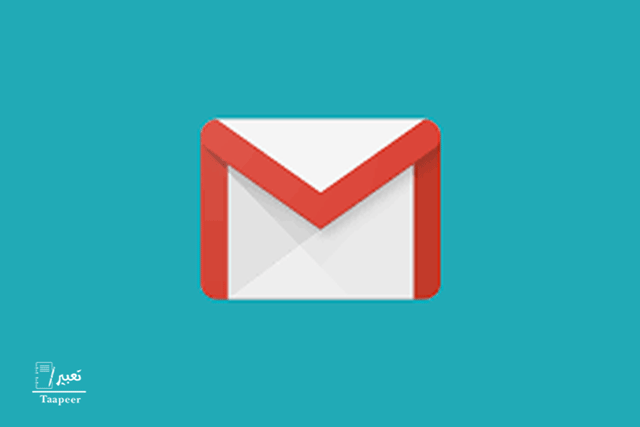
قد يعجبك: تسجيل الخروج من جميع الاجهزة gmail تعلم كيف تفعلها بأمان
إدارة الحسابات الإلكترونية
تستفيد من إدارة الحسابات على الجهاز الخاص بك في عدة نواحي، منها تنظيم أعمالك ووقتك كما يناسبك، ويمكنك إدارة حساباتك الإلكترونية كما يلي:
- افتح Google Chrome أو أي تطبيق تابع لجوجل ثم انقر صورة الحساب.
- انتقل للخيار الأخير، وهو ادارة الحسابات على هذا الجهاز، وبالضغط عليها تجد كافة الحسابات المفتوحة بالجهاز معروضة.
- اضغط على أي حساب ليتم نقلك إلى صفحة المستخدمون والحسابات في قائمة إعدادات الهاتف، ثم اختر جوجل لإظهار أنك تريد التحكم في هذه الحسابات وليس أي حسابات أخرى على الجهاز.
- عليك تحديد أي حساب تريد العمل عليه، ومن هنا تتمكن من تشغيل المزامنة على الحسابات أو إيقافها، وبذلك تختار الحساب الذي تريده أن يكون تلقائيًا وأساسيًا على الجهاز.
- اضغط على الحساب المختار، ثم انقر النقطتان الرأسيتان بأعلى الشاشة، لتجد خيار تشغيل المزامنة لنقل وربط كافة بياناتك ومعلوماتك بهذا الحساب وتفعيله كافتراضي.
- أما الخيار الثاني فهو خاص بحذف الحساب من جهازك، ويمكنك فعل ذلك إن لم تكن تحتاجه، وهذا سيجعل الحساب يُمحى من الجهاز، ولن يحذفه نهائيًا وسيظل بإمكانك الدخول إليه مرة أخرى.
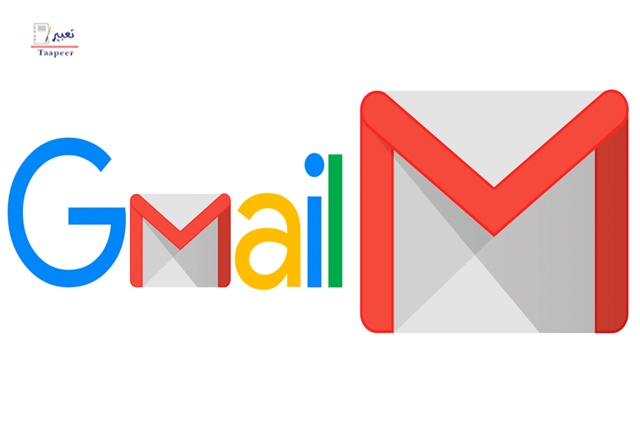
ما هي إدارة الحسابات؟
هي الطريقة التي تمكنك من تخصيص حساب للعمل وحساب شخصي أو إضافة حساب آخر لجهازك لأغراض أخرى، وهي بسيطة يمكنك تنفيذها عبر فتح الخدمة المطلوبة من جوجل ثم نقر صورة الحساب الافتراضي لإظهار الحسابات الأخرى، ومن ثم اختيار الحساب المطلوب.
جهازك الشخصي قابل للاستخدام في أكثر من مجال، لذلك تعد ادارة الحسابات على هذا الجهاز ضرورة للحفاظ على الأمان والخصوصيات، عبر فصل كل حساب وقصره على ما تم إنشائه لأجله والتحكم فيما تتم مزامنته عليه من بيانات ما يوفر مستوى أفضل من التنظيم والأمان.
محرك البحث جوجل: اسأل Google لتحصل على الخبر اليقين

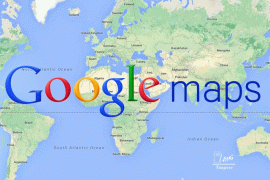
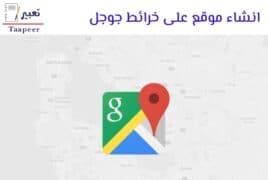
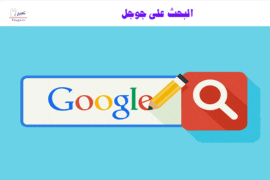

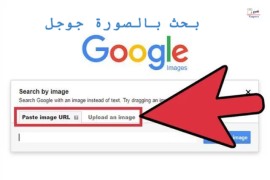

تعليق واحد على “ادارة الحسابات على هذا الجهاز: 9 خطوات مفيدة”
mm